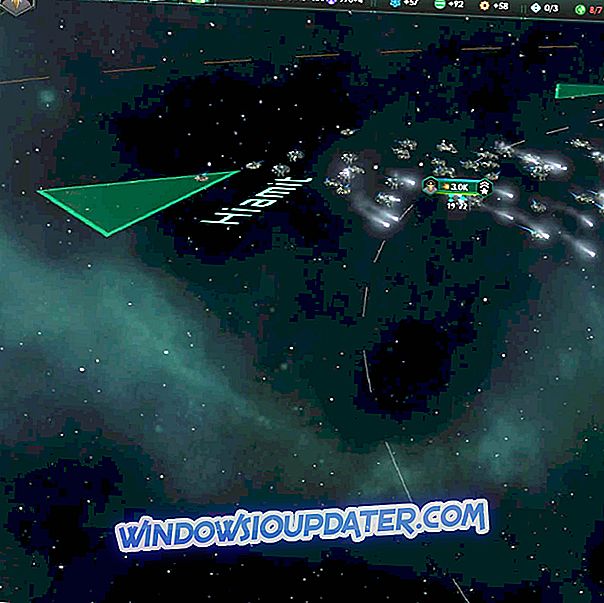0xc00000e 와 같은 시스템 오류는 절대로 환영받지 못합니다. Microsoft는 Windows 10의 기본 제공 문제 해결 도구를 다소 개선하여 좀더 유순 해 보이게 만들었지 만 사용자가 잠시 시간을내어 해결할 수 있다고 생각하게 만듭니다.
이 오류는 여러 가지 이유로 발생할 수 있지만 우리의 최고 경쟁자는 항상 잘못된 부트 섹터입니다. 갑자기이 문제가 발생하고이를 처리하는 방법을 모르는 경우 아래 제공된 솔루션을 확인하십시오.
Windows 10에서 0xc00000e 오류를 해결하는 방법
- 하드웨어 확인
- BCR 레지스트리 하이브 다시 작성
- BIOS 설정 확인
해결 방법 1 - 하드웨어 검사
먼저 첫 번째 것들. 이 오류는 주로 BCR (부팅 관리자) 손상으로 인해 발생합니다. 그러나 하드웨어 변경으로 인해 이러한 중요한 시스템 오류가 발생하는 것은 드문 일이 아닙니다. 따라서 고급 소프트웨어 문제 해결로 이동하기 전에 최근에 연결 한 모든 주변 장치를 제거하고 분리하십시오.
또한 PC를 몇 번 다시 시작하고 변경 사항을 찾으십시오. 우리의 추측에 따르면 하드웨어도이 문제를 야기 할 수 있지만 가능한 구성과 시나리오의 다양성으로 인해 우리는 확신 할 수 없습니다. 그보다 다소 밝고 그러나 덜 위협적 인 죽음의 블루 스크린을보고 있다면 아래 단계를 계속하십시오.
또한 RAM과 비 시스템 하드 디스크를 임시로 제거하고 다시 가져올 수 있습니다. 일부 도구가 필요할 수 있으며 전원 코드를 제거하는 것이 좋습니다. 모든 것을 제거하고 부팅을 시도한 후에는 제거 시스템에서 부팅 문제의 원인을 찾아보십시오.
솔루션 2 - BCR 레지스트리 하이브 재구성
가능한 하드웨어로 하드웨어를 제거하고 나면 문제의 원인이 될 가능성이있는 곳으로 이동합시다. BCD (부팅 구성 데이터) 또는 MBR (마스터 부트 레코드)은 대부분의 사용자가 들어 본 적이없는 구성 파일입니다. 부팅 순서를 담당하며 BIOS (UEFI) 및 winload.exe와 함께 시스템을 시작할 수 있습니다.
이제는 어떻게되는지 말하기는 어렵지만 결함이 생겨 문제가 발생할 수 있습니다. Windows 인터페이스에서 처리 할 수있는 간단한 문제는 아닙니다. 다행히도 0xc00000e 오류의 해결 방법 인 부팅 섹터 파일을 다시 복구하고 다시 설정하는 방법이 있습니다.
예, 캐치는 설치 미디어에서 수리를 위해 구해야합니다. 이 작업은 Media Creation 도구를 사용하여 몇 가지 간단한 단계로 수행 할 수 있습니다. Windows 10 설치로 부팅 가능한 미디어를 얻은 후에는 다음 단계를 수행하십시오.
- Windows 10 부팅 가능 미디어 (USB 스틱 또는 DVD)를 연결하거나 삽입하십시오.
- PC를 다시 시작하십시오.
- 부팅 순서를 변경하려면 부팅 메뉴 또는 BIOS 설정 을 입력하십시오. 미디어 드라이브 (USB 또는 DVD)를 주 부팅 장치로 설정하고 아무 키나 눌러 부팅하십시오.
- 시스템 파일로드가 끝날 때까지 기다리십시오.
- 환경 설정을 선택하고 " 다음 "버튼을 누르십시오.
- 왼쪽 하단에서 "컴퓨터 복구"를 선택하십시오.
- 선택 메뉴에서 문제 해결 을 엽니 다.
- 고급 옵션을 선택하십시오.
- 명령 프롬프트를 엽니 다. 메시지가 나타나면 계정을 선택하고 암호를 입력하십시오.
- 명령 줄에 다음 명령을 입력하고 각각 다음에 Enter 키를 누릅니다.
- bootrec / FixMbr

- bootrec / FixBoot
- bootrec / ScanOs
- bootrec / RebuildBcd
- bootrec / FixMbr
- 종료하고 설치 드라이브를 제거한 다음 정상적인 방법으로 시스템을 시작하십시오.
이 절차를 마치면 이전과 마찬가지로 Windows 10을 시작할 수 있습니다.
해결 방법 3 - BIOS 설정 확인
CMOS 배터리가 다운되면 BIOS 설정 (시간 포함)을 유지할 수 없습니다. 당신이해야 할 일은 마더 보드의 배터리를 교체하는 것입니다 (대부분의 경우 손목 시계와 같은 3V 배터리). 그런 다음 BIOS 설정을 재구성하고 PC를 다시 시작해야합니다. 다행히도, 이 오류를 해결하고 죽음의 블루 스크린을 지나칠 정도로 충분할 수도 있습니다.
수행 방법을 잘 모르는 경우 아래 지침을 따르십시오.
- PC를 완전히 종료하십시오.
- 랩톱 인 경우 전원 코드를 뽑고 배터리 를 분리하십시오.
- 전원 버튼을 60 초 동안 누르고 있으면 PC가 완전히 방전됩니다.
- 스크루 드라이버로 PC 케이스를 열고 금속 표면을 만져서 정전기를 방출하십시오.
- CMOS 코인 셀 배터리를 제거하십시오 . 소켓을 쉽게 찾아야합니다.

- 새 배터리 를 소켓에 삽입하십시오.
- PC를 시작하고 BIOS를 구성하십시오.
- 변경 사항을 확인하고 개선 사항을 찾으십시오.
결론을 내릴 수 있습니다. 마지막으로, 이와 유사한 치명적인 오류를 막을 수있는 한 가지 팁 : 시스템 파티션을 포맷하면 부팅 섹션도 삭제하지 마십시오. 150MB 정도이고 모든 부팅 구성을 저장합니다. 그것으로 간섭하면 많은 문제가 발생할 것입니다.
또한 Windows 10에서 시스템 오류 '0xc00000e'에 관한 질문이나 추가 솔루션이 있으면 아래 의견란에 언제든지 알려주십시오.
편집자 주 : 이 게시물은 원래 2017 년 10 월에 출간되었으며 신선도, 정확성 및 포괄 성을 위해 완전히 개정되고 업데이트되었습니다.